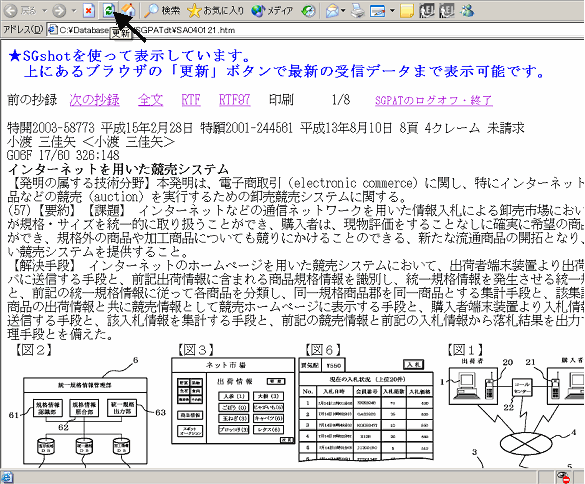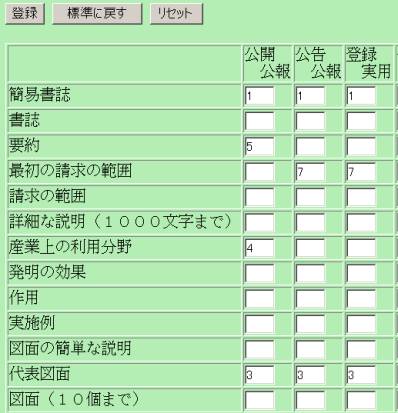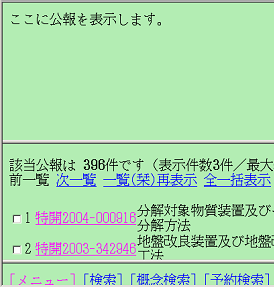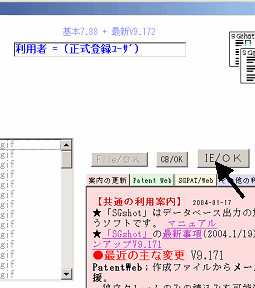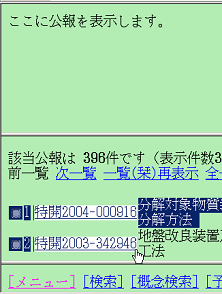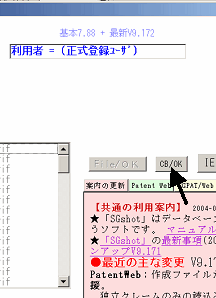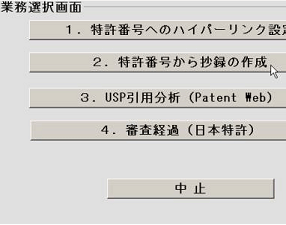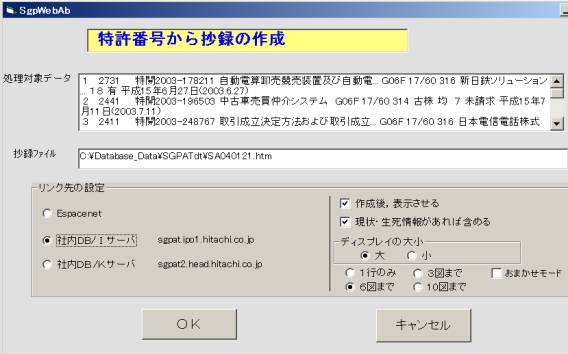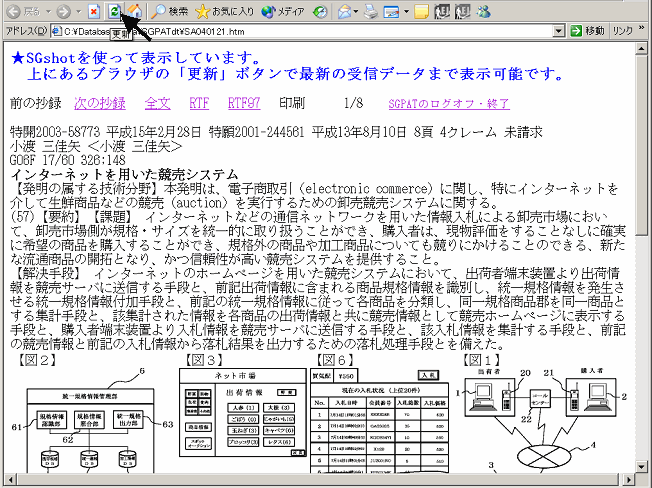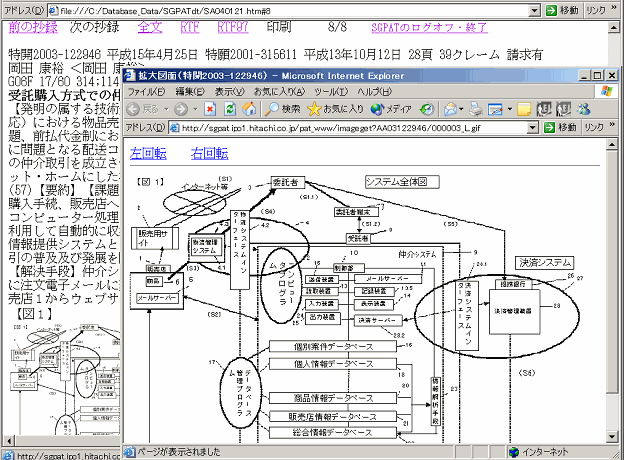複数の図面を効率よく見る方法
国内特許データベースの利用においてSGshotを使えば,下記実例のように一画面に複数の図面を表示させられるので,特許調査に大変便利です。(V9.177〜)
もちろん「次の抄録」をクリックすれば瞬時に次の特許の図面を表示させられますし,拡大図面の表示や,明細書などの表示も可能です。
実例 1/3 図面の後に抄録を置いたもの

実例 2/3 第5図までとして抄録も見やすくしたもの

実例 3/3 抄録の後に図を表示したもの(横に4図を並べた例)
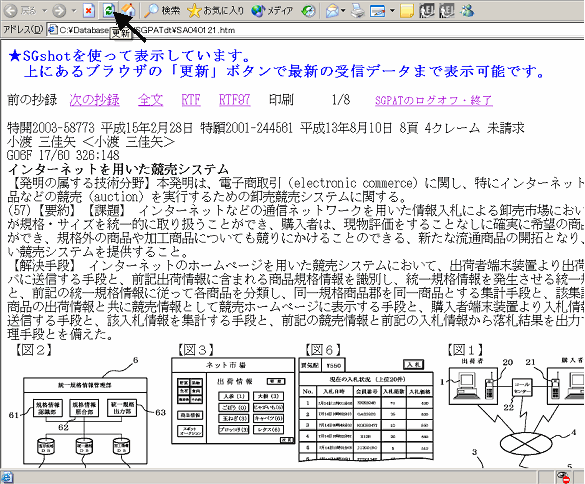
これを利用するには;
国内特許データベースの「抄録表示項目設定」で,「簡易書誌」を選択しておく必要があります。その他の項目は必須ではありません。ただし,要約や分野などは設定してあるもののみ,SGshotでも表示可能です。
※「代表図」や「図面(10個まで)」も設定しなくても,SGshotで複数図を選択すると表示可能です。(V9.19〜)
※上手な利用法・・・国内特許データベースとしては,下図のように「代表図面」に設定しておき,このSGshotで,必要に応じて(2〜4図程度の)1行のみとか,5図,10図などの選択が便利です。
国内特許データベースの「業務選択画面」の「抄録表示項目」で「図面(10個まで)」を設定しておくことが必要です。
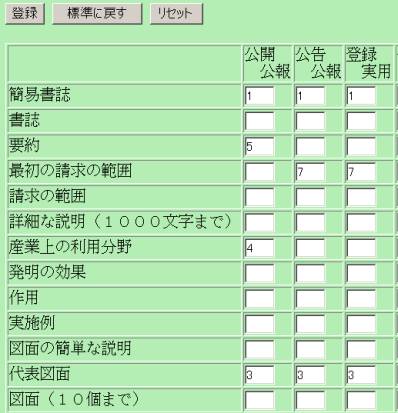
実際の使い方・・・国内特許データベースの検索が終わって番号リスト
が表示されたらSGshotをスタートさせますが,
その方法は下記のように二つあります。
(1)番号リスト画面では
何もしない。
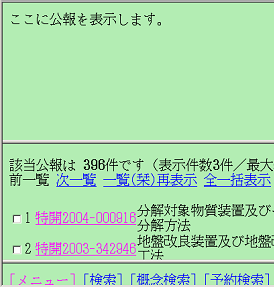
・SGshotの[IE/OK]を
クリックする。
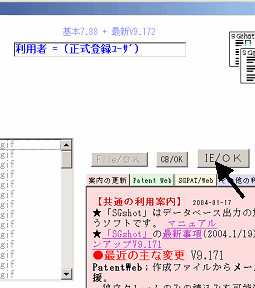
※この方法でうまく行かない
ときは右の(2)の方法を利用
してください。
|
(2)番号リストの番号部分を
なぞってコピーする。
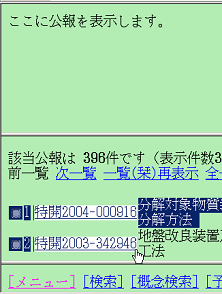
・SGshotの[CB/OK]をクリ
ックする。
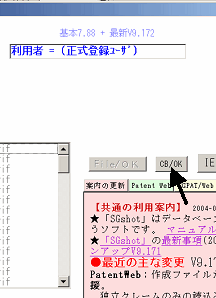
2.特許番号から抄録の作成]
を選択する。
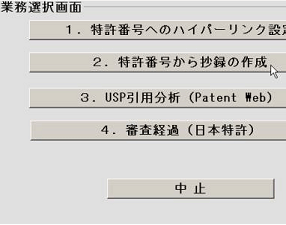 |
各種の設定を行ないます。
書き画面の右下の部分で,図をどのような横並びに表示させるか決定して[OK]を押します。
「1行のみ」・・・横ならび1行に2〜4図面程度が表示されます。
「10図まで」など・・・横1行に入らないものはその下の行に並びます。
「ディスプレイの大小」・・・ディスプレイが小さいときは「小」にチェックしてください。
「おまかせモード」・・・これをチェックしておくと,次からこの画面は表示されず,迅速な省力表示が可能になります。
希望通りの設定になったら[OK]を押します。
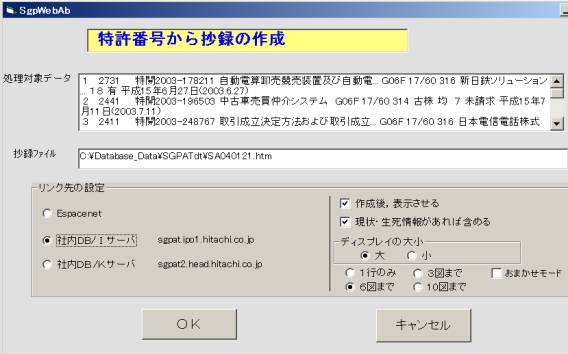
国内特許データベースに接続され,下記のように図が横に数個並んで表示されます。
注意;1件目の抄録データを受信したら下記が表示されます。
2件目以降を表示するためにブラウザの「更新」ボタンを押してください。
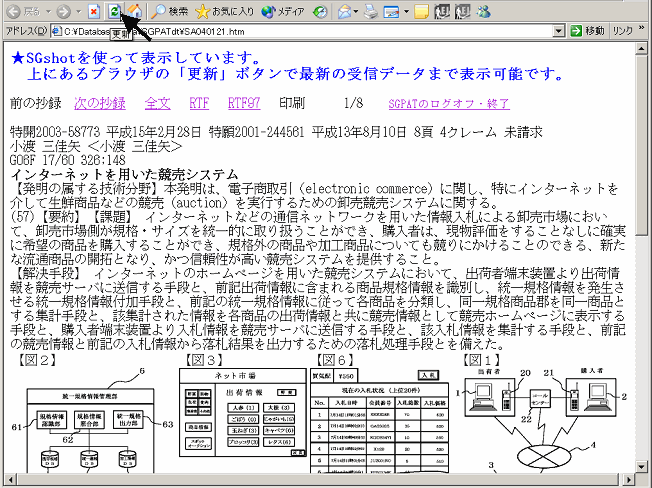
図をクリックすると拡大図が表示されます。
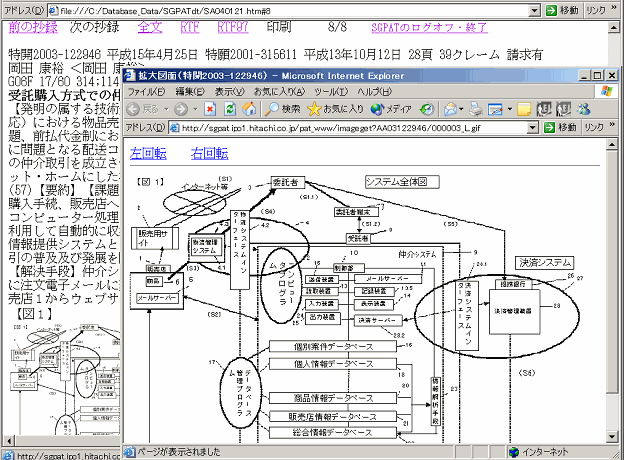
SGshot/New SGshot紹介